下面活着自找乐跟大家分享ps怎么制作梦幻的烟花文字?,一起来学习下过程究竟如何进行吧!喜欢就赶紧收藏起来哦~
【 tulaoshi.com - PhotoShop 】
ps教程
ps怎么制作梦幻的烟花文字?
1、新建图层,使用定义好的画笔画礼花的形状

2、使用滤镜扭曲极坐标(极坐标到平面坐标)

3、执行图像旋转画布90度(顺时针)
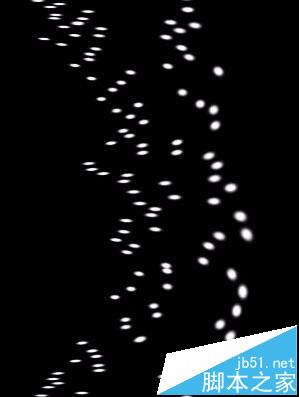
4、使用滤镜风格化风(从左)根据图像可多执行几次
(本文来源于图老师网站,更多请访问https://www.tulaoshi.com/photoshop/)
5、执行图像旋转画布90度(逆时针)

6、使用滤镜扭曲极坐标(平面坐标到极坐标

7、给图层加图层样式外发光.(颜色自己定)

8、同样的方法制作出其它文字的效果。
(本文来源于图老师网站,更多请访问https://www.tulaoshi.com/photoshop/)
来源:https://www.tulaoshi.com/n/20170325/2628997.html
看过《ps怎么制作梦幻的烟花文字?》的人还看了以下文章 更多>>